Maison >tutoriels informatiques >connaissances en informatique >Comment créer un nouveau disque sous win11 ? Tutoriel sur l'ajout de nouveaux paramètres de disque dans Win11
Comment créer un nouveau disque sous win11 ? Tutoriel sur l'ajout de nouveaux paramètres de disque dans Win11
- PHPzavant
- 2024-03-07 10:04:221414parcourir
L'éditeur PHP Xinyi vous présentera le tutoriel de configuration pour créer un nouveau disque dans win11. Dans le système win11, l'ajout d'un nouveau disque est une exigence courante, ce qui peut vous aider à étendre l'espace de stockage et à mieux gérer les fichiers. En quelques étapes simples, vous pouvez facilement créer un nouveau disque dans le système win11, rendant votre ordinateur plus intelligent et efficace. Ensuite, nous expliquerons en détail les étapes à suivre pour créer un nouveau disque dans Win11, afin que vous puissiez facilement maîtriser les compétences opérationnelles.
Comment ajouter de nouveaux paramètres de disque dans win11
1. Tout d'abord, vous devez cliquer avec le bouton droit sur l'icône de l'ordinateur sur le bureau et cliquer sur le bouton Gérer dans la boîte d'options contextuelle.
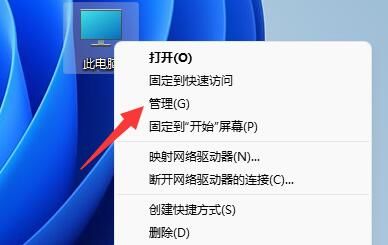
2. Dans l'interface de gestion de l'ordinateur, recherchez et cliquez sur l'option de gestion des disques dans le coin inférieur gauche.
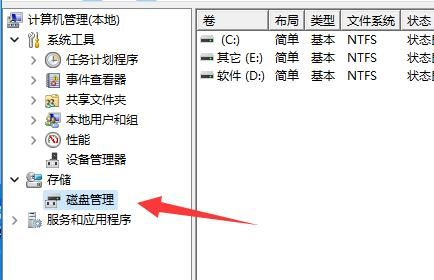
3. Ici, nous pouvons voir les informations relatives au disque. Le vert est l'espace disponible. Cliquez avec le bouton droit sur la zone verte et sélectionnez Nouveau volume simple.
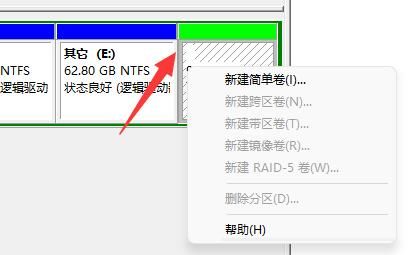
4. Dans la fenêtre contextuelle, l'utilisateur peut définir la taille du volume simple, puis cliquer sur la page suivante.
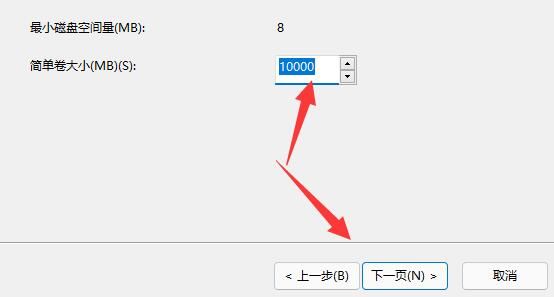
5. Ensuite, cliquez sur le bouton Page suivante après avoir sélectionné le lecteur.
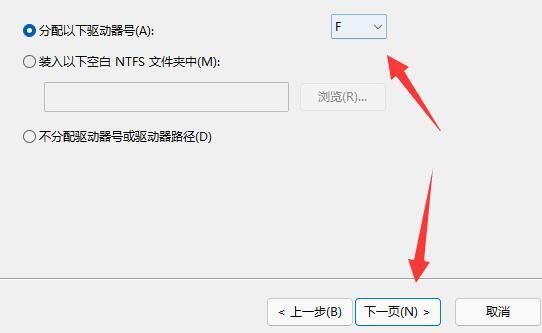
6. Les paramètres de la dernière page n'ont pas besoin d'être modifiés. Enfin, cliquez sur la page suivante pour terminer le nouveau disque.
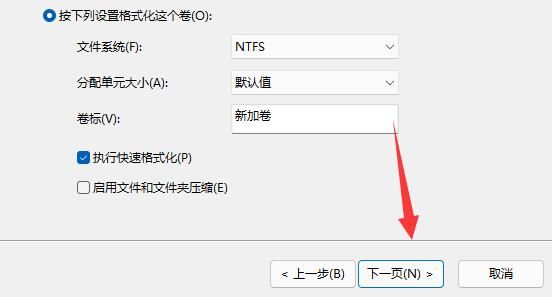
Ce qui précède est le contenu détaillé de. pour plus d'informations, suivez d'autres articles connexes sur le site Web de PHP en chinois!
Articles Liés
Voir plus- Win11 est-il livré avec un logiciel de décompression ?
- Comment configurer le partage LAN dans Win11
- Comment installer l'image ISO dans le système Win11
- Introduction détaillée au didacticiel de changement du système Win11 vers Win10
- Comment configurer le système Win11 pour qu'il exige un mot de passe pour se connecter après la fermeture de l'écran

